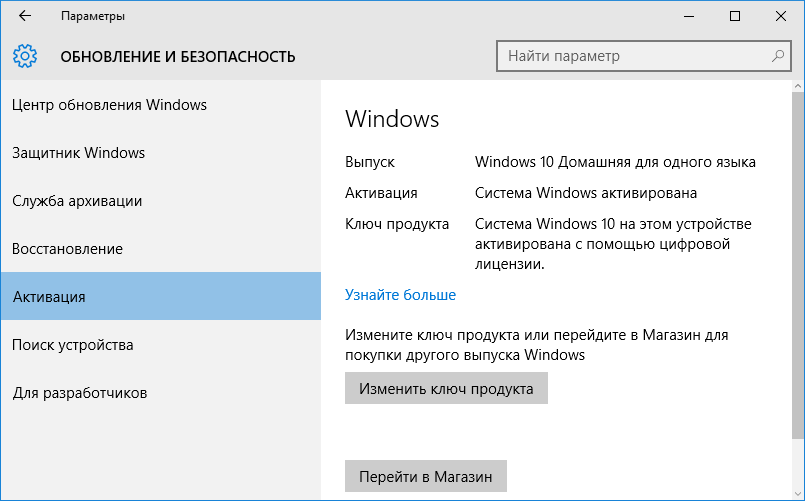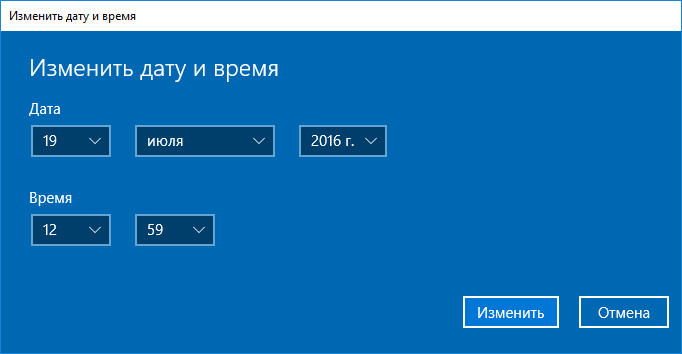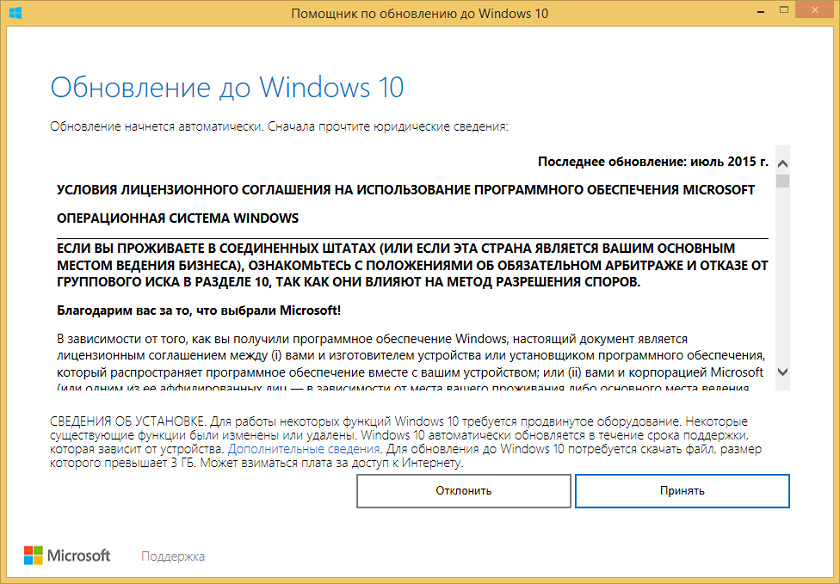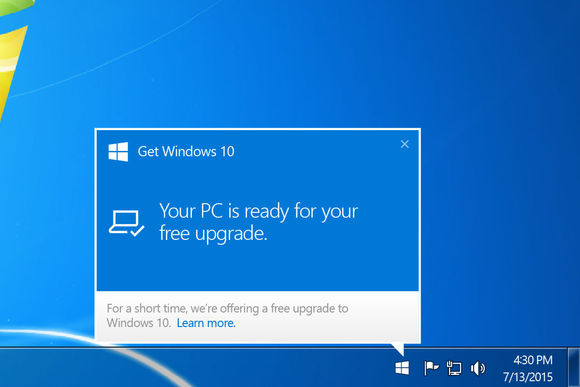- Как бесплатно получить Windows 10 после 29 июля
- Обновление и откат
- Клонирование и восстановление системного диска
- Обновление до Windows 10 и переустановка 7 / 8
- Как обновиться до Windows 10 после 29 июля 2016 года?
- Обновление до Windows 10 после отката
- Изменение времени и даты на компьютере
- Обновление Windows 10 для людей с ограниченными возможностями
- Что делать тем, кто не хочет обновлять?
- Windows 10: чего ожидать 29 июля
Как бесплатно получить Windows 10 после 29 июля
Бесплатно обновиться до Windows 10 можно только до 29 июля. Далее её предстоит покупать по розничной цене $119. Благодаря нескольким простым шагам вы можете «зарезервировать» копию сейчас и бесплатно обновиться в любое время после 29 июля.
Не все горят желанием ставить новую систему прямо сейчас, некоторые могут захотеть сделать это позднее. Обновив компьютер и откатившись обратно на Windows 7 или 8, Вы сохраните прежнюю версию системы, но обзаведётесь лицензией на Windows 10.
Сделать это можно тремя способами:
- Обновление и откат — могут перенестись не все приложения, придётся переустанавливать их вручную;
- Клонирование диска — сохранится всё;
- Чистая установка — идеальный вариант, если нужна «чистая система».
При обновлении с лицензионных версий 7 или 8.1 компьютер резервирует цифровое разрешение. Microsoft на своих серверах помечает, что конкретный компьютер имеет право работать с Windows 10.
Получив это право один раз, компьютер получает его навсегда. Можно поставить Windows 10 с нуля и система автоматически активируется даже без необходимости вводить ключ продукта. Можно установить другую систему, вроде Windows 7 или Linux, и переустановить Windows 10 позже, скачав её с сайта Microsoft, уже активированную и лицензионную.
Эта привязка осуществляется к аппаратной конфигурации компьютера, а не к учётной записи Microsoft. Бесплатная лицензия на Windows 10 функционирует только на этом компьютере, и при смене материнской платы или установке системы на другой компьютер цифрового разрешения нет и система не будет активирована.
Обновление и откат
Простой метод задействует возможность отката на старую версию системы (Windows 7/8.1). Однако это может сработать неидеально. Некоторые приложения во время обновления могут быть удалены и их придётся ставить заново. Чтобы всё осталось как было, вам нужно использовать второй способ.
Если же вы не хотите тратить время и готовы рискнуть, используйте этот простой метод. Скачайте для начала инструмент обновления до Windows 10 — media creation tool, запустите его и согласитесь на обновление.
Выберите какие данные вы хотите сохранить.
Имейте ввиду, что приложения, которые не поддерживаются Windows 10 будут удалены из системы. Однако, после обновления они будут лежать в папке Windows.old, то есть ничего не сотрётся безвозвратно.
После установки новой системы откройте меню «Пуск» и приложение Параметры > Обновление и безопасность > Активация. Тут должно быть сказано «Система Windows активирована с помощью цифровой лицензии».
Если так, компьютер зарегистрирован у Microsoft и можно ставить на него Windows 10 бессрочно. Может потребоваться подождать, пока Windows свяжется с серверами активации.
Как только активация завершена, откройте вкладку «Восстановление» и нажмите кнопку «Начать» в разделе «Выполнить откат к Windows 7» или к версии 8.1.
Windows 10 автоматически удалит себя и восстановит на жёстком диске прежнюю версию. Теперь вы снова на Windows 7 или 8, но с возможностью бесплатно поставить Windows 10 когда угодно.
Клонирование и восстановление системного диска
Для максимальной безопасности нужно создать образ системного диска с Windows 7 или 8.1 до обновления на них — вдруг что-то пойдёт не так. После обновления до «десятки» можно восстановить раздел из образа, получив систему в прежнем виде.
Тут потребуется вспомогательный жёсткий диск, не меньше системного (можно использовать несколько дисков, но это долго и неудобно).
Потребуется сторонняя программа для создания образа раздела. Можно использовать Macrium Reflect. Скачав и установив бесплатную версию с официального сайта авторов, запустите её. Нужно создать средство восстановления для использования позднее.
Нажмите Другие задачи > Создать средство восстановления. Используйте настройки по умолчанию и устройство, которое будет применяться в качестве загрузочного. Это может быть флешка или диск.
В главном окне Macrium Reflect нажмите «Создать образ раздела для резервного копирования и восстановления Windows» в боковой панели. В появившемся окне образа диска должен быть выбран диск целиком в поле Source. Под заголовком Destination выберите свободный жёсткий диск.
Нажмите «Далее», игнорируйте расширенные настройки шаблонов и расписания. Нажмите «Завершить» в конце и ждите, пока Macrium Reflect создаст образ.
Когда Macrium Reflect завершит клонирование диска, скачайте и запустите инструмент обновления Windows 10 работу с которым мы описали в первом способе и обновитесь на «десятку». Установка системы займёт какое-то время. После компьютер должен получить постоянное разрешение на работу с Windows 10.
Чтобы убедиться в полученной лицензии, нажмите меню «Пуск», Параметры > Обновление и безопасность > Активация. Там должна быть надпись «Система Windows активирована с помощью цифровой лицензии».
Если она есть, ПК зарегистрирован у Microsoft и можно ставить Windows 10 в любое время. Может потребоваться подождать, пока Windows свяжется с серверами активации.
Теперь пора вернуться на старую версию. Загрузите компьютер с диска восстановления, созданного Macrium Reflect. Это можно сделать, войдя в меню загрузки BIOS при включении компьютера или изменив порядок загрузки устройств.
Попав в инструмент восстановления, подключите внешний жёсткий диск с резервной копией. Выберите вкладку «Восстановить» и используйте опцию «Откройте файл образа» для выбора созданного образа. Нажмите «Восстановить образ» для его переноса на компьютер.
Выберите системный диск, копию которого создавали, на котором установлена Windows. Если на компьютере больше одного диска, убедитесь, что ставите образ на правильный, в противном случае можно потерять данные.
Используйте опцию «Копировать выбранные разделы» для копирования разделов обратно на жёсткий диск. Нажмите «Далее» и завершите процесс. Macrium Reflect восстановит образ, перезаписав Windows 10 первоначальной копией Windows.
Обновление до Windows 10 и переустановка 7 / 8
Если вас не пугает потеря всех установленных программ и данных, можно обновиться до «десятки», а затем произвести чистую установку Виндовс 7 или 8. Выполните перед этим резервное копирование важных файлов.
Скачайте и запустите инструмент восстановления до Windows 10, о котором мы говорили в первом способе, и воспользуйтесь им. После скачайте образы Windows 7 или 8.1 с официального сайта Microsoft, установите на флешку или диск DVD, загрузите компьютер с них. Установите операционную систему с форматирование раздела, заменив Windows 10 на свою старую версию.
Потребуется лицензионный ключ продукта. Подойдёт полученный при покупке компьютера с установленной системой ключ, но Microsoft не гарантирует, что ключи OEM всегда будут срабатывать при переустановке. При проблемах можно попытаться активировать систему по телефону.
Когда в будущем захотите использовать Windows 10, скачайте её образ и создайте установочный диск или флешку. Далее можно поставить систему с нуля и она активируется автоматически.
Как видите, есть три способа обновиться на «десятку» после 29 июля.
Как обновиться до Windows 10 после 29 июля 2016 года?
Здравствуйте, недавно в интернете появилась новость о том, что бесплатно обновиться до Windows 10 можно даже после 29 июля 2016 года. Бесплатный период кончился, и многие не хотят бросать свои попытки найти способы бесплатного обновления. Оказывается, есть 3 способа, с помощью которых это можно сделать, о них я сейчас и напишу. Поехали.
Обновление до Windows 10 после отката
Этот метод очень простой и понятный. Многие знают, что после обновления до Windows 10 был 30-дневный период, в течение которого вы могли протестировать систему и если вам все понравилось остаться, если новая Windows вас не впечатлила, то вы могли сделать откат до предыдущей версии Windows. Сказать я хочу то, что когда вы сделали обновление до Windows 10, то эта лицензия будет привязана к железу навсегда. Даже если вы откатились до предыдущей версии, после 29 июля вы также можете, снова обновиться до Windows 10 бесплатно.
Апгрейд будет происходить очень просто, но этот способ вам может не понравится. Вам нужно с нуля установить Windows 10, но, когда система попросит ключ, просто пропустить его. Таким образом, вы можете неограниченно переустанавливать ОС, и она всегда будет лицензионной.
Изменение времени и даты на компьютере
Странный способ, но в некоторых случаях он срабатывал. Вам нужно зайти в настройки даты и времени и изменить на период раннее 29 июля 2016 года. Этот трюк может быть опасен тем, что вы потеряете лицензию или еще что, случится. Сколько еще будет действовать эта фишка, еще неизвестно, может быть лавочку уже прикрыли.
Обновление Windows 10 для людей с ограниченными возможностями
Как оказалось, компания Microsoft заботится о пользователях с ограниченными возможностями и сделала срок обновления до «десятки» без ограничений. Если зайти по этой ссылке, то вы сможете скачать специальную утилиту, с помощью которой можно провести обновление. На сайте нужно нажать кнопку «Обновить сейчас», после чего загрузится утилита, которая выглядит следующим образом:
Утилита интуитивно понятна, она сама скачает обновление и вам нужно будет только нажать кнопку «Перезагрузить сейчас», чтобы компьютер установил последнюю версию Windows 10.
Кстати говоря, эта утилита подойдет и для обновления самой десятки, то есть, если у вас не последняя версия сборки, то помощник по обновлению все скачает и установит.
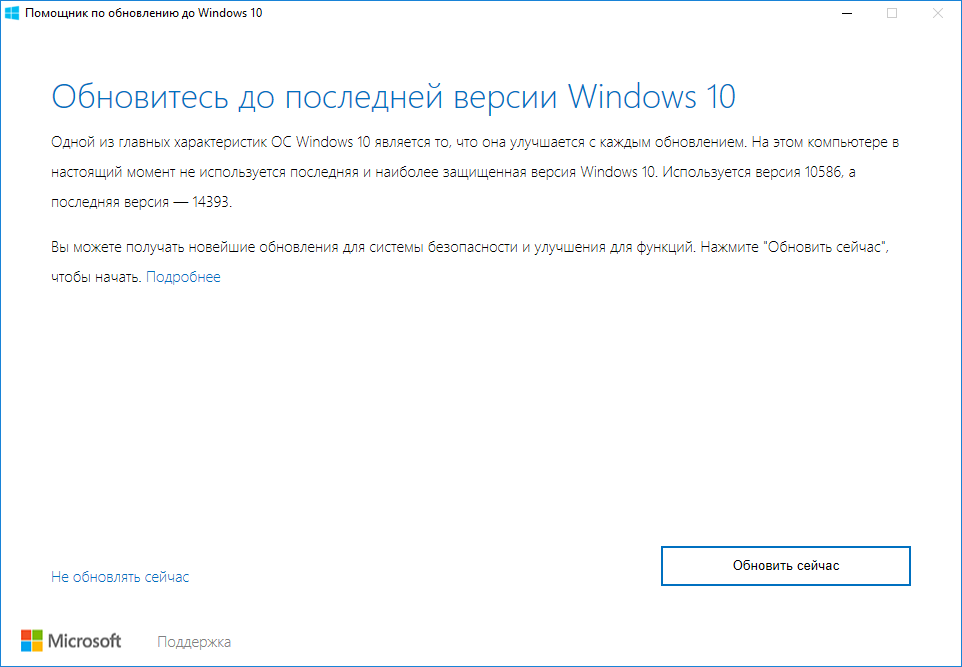
Этот метод легален, но сколько он будет действовать неизвестно. Тем, у кого Windows 7 и Windows 8.1 советую его для обновления системы.
Что делать тем, кто не хочет обновлять?
Как вы уже поняли, все эти способы для желающих обновиться. В мире еще очень много устройств с Windows 7 и 8. Возможно, что в скором времени цена на них упадет. Также, если вы заходите приобрести новый ноутбук или компьютер, вполне возможно, что он будет на Windows 10 и у вас не будет выбора.
И наконец последнее, поддержка всех версий Windows кроме «десятки» закончилась, а это значит, что они не будут получать обновления безопасности, что будет являться лакомым кусочком для хакеров и других нехороших людей.
Поэтому я рекомендую вам обновиться, но не заставляю, это ваше право.
Как вы думаете, специально ли Microsoft не закрывает такие дыры, чтобы привлечь как можно больше пользователей обновиться до Windows 10?
Windows 10: чего ожидать 29 июля
До выхода в свет окончательного варианта Windows 10 уже меньше недели, так что самое время упорядочить имеющуюся на данный момент информацию. Первым делом следует уточнить, что не стоит ожидать увидеть Windows 10 на своём компьютере непосредственно 29 июля.
Инсайдеры — участники программы предварительного тестирования Windows Insider — в первых рядах смогут установить Windows 10, а остальным предстоит подождать несколько дней. Если вы ещё не зарезервировали бесплатное обновление на системах Windows 7 и 8.1, сейчас самое время сделать это. В начале лета Microsoft начала предлагать зарезервировать обновление при помощи приложения Get Windows 10, иконка которого доступна в системном трее.
Приложение может не только «принимать заказы» на скачивание Windows 10, но и проверять совместимость с ней аппаратного и программного обеспечения, с которым пользователь сейчас работает. В Microsoft уверены, что подавляющее большинство устройств на Windows 7 будут совместимы, хотя тест совместимости пока не узнаёт флагманскую видеокарту Nvidia GeForce GTX 980 Ti. Целый год после 29 июля Windows 7 и 8.1 будет позволено обновлять до Windows 10 бесплатно, после чего Windows 10 Home придётся покупать за $119, а Windows 10 Pro стоит $199.
Именно по той причине, что обновление будет бесплатным, Microsoft и будет распространять его постепенно, чтобы не допустить перегрузки серверов. Достижению этой же цели способствуют новые методы, такие как использование сетей P2P для распространения обновлений.
Windows 10 в розничной продаже
Как обычно, будут продаваться копии Windows 10 и на компакт-дисках, и на этот раз даже на флешках. Предварительные заказы на компьютеры на Windows 10 от Dell начнут выполняться 29 июля (актуально для США). Устройства от компании HP могут появиться даже на день раньше, а в магазины они попадут 2 августа. Lenovo собирается доставить пользователям заказанные компьютеры в середине августа.
Продаваемые в магазинах компьютеры будут помечаться наклейкой, говорящей об их совместимости с Windows 10. Диски с Windows начнут продаваться на Amazon только 5 августа, а флешки лишь 30 августа. Магазин Newegg более расторопен — диски начнут продаваться 31 июля, флешки 11 августа.
Корпоративные редакции Windows 10 Pro, как и потребительские, выходят 29 июля, обладатели лицензий Volume Licensing среди предприятий и образовательных учреждений должны будут подождать до 1 августа.